ストリートファイター6のクラッシュ、スタッタリング、フリーズ、または起動しないエラーを修正する方法

ストリートファイター 6 はエキサイティングで非常に期待されているゲームですが、クラッシュ、途切れ、フリーズ、ゲームが起動しないなどの問題が発生するとイライラすることがあります。ただし、実行できるトラブルシューティング アクションは多数あります。
ここでは、ストリートファイター 6 の問題を軽減するための手順を説明します。始めましょう!

ストリートファイター 6 のクラッシュ、途切れ、フリーズ、または起動しないエラーのトラブルシューティング
ストリートファイター6のシステム要件を確認する
まず、お使いのコンピューターがストリートファイター 6 の最小システム要件を満たしていることを確認することが重要です。その方法は次のとおりです。
- 特定のシステム要件を確認するには、ゲームの公式 Web サイトにアクセスするか、ゲームのドキュメントを参照してください。
- コンピューターの仕様 (CPU、RAM、GPU など) を記載されている最小要件と比較してください。
- コンピューターが最小要件を満たしていない場合は、ゲームの要件を満たすためにハードウェアをアップグレードすることを検討してください。
ビデオ/グラフィックスドライバーを更新する
古いビデオ/グラフィック ドライバーは、ゲームでパフォーマンスの問題を引き起こすことがよくあります。ドライバーを更新するには、次の手順に従ってください。
- グラフィック カードの製造元 (NVIDIA、AMD、または Intel) を特定します。
- 製造元の Web サイトにアクセスし、ドライバー/ダウンロード セクションに移動します。
- グラフィック カード モデルに適切なドライバーを見つけて、最新バージョンをダウンロードします。
- メーカーの指示に従って、ダウンロードしたドライバーをインストールします。
- ドライバーのインストールが完了したら、コンピューターを再起動します。
ストリートファイター 6 のゲームファイルの整合性を検証する
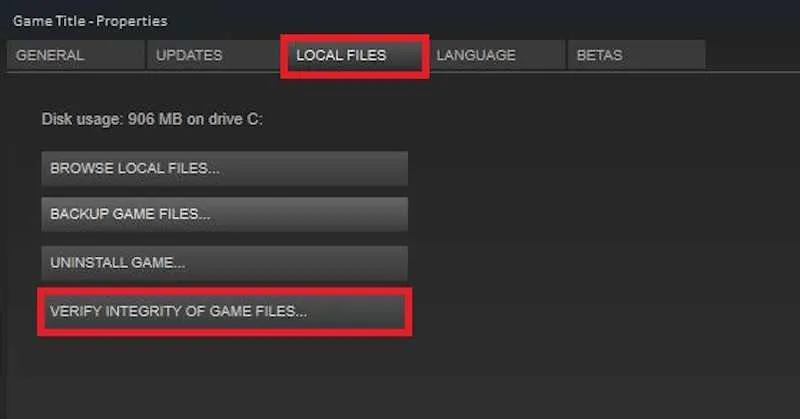
ストリートファイター 6 が起動しない場合、または問題が発生している場合は、ゲーム ファイルの整合性を確認することで、破損したファイルを特定して修正することができます。Steam を使用している場合は、次の手順に従います。
- Steam ライブラリで Street Fighter 6 を右クリックします。
- ドロップダウン メニューから「プロパティ」を選択します。
- [プロパティ] ウィンドウで、[ローカル ファイル] タブに移動します。
- 「ゲームファイルの整合性を検証」をクリックして検証プロセスを開始します。
- Steam はゲーム ファイルをサーバーからのファイルと比較し、不足しているファイルや破損したファイルがあれば自動的にダウンロードします。
バックグラウンドアプリケーションを無効にする
バックグラウンド アプリケーションがゲームのパフォーマンスに干渉する場合があります。この可能性を排除するには、不要なバックグラウンド アプリケーションをすべて閉じてください。
これには、ウイルス対策ソフトウェア、オーバーレイ (Discord オーバーレイなど)、およびその他のリソースを大量に消費するプログラムが含まれます。その方法は次のとおりです。
- タスクバーを右クリックし、「タスクマネージャー」を選択します。
- タスクマネージャーウィンドウで、「プロセス」または「詳細」タブに移動します。
- リソースを消費している不要なアプリケーションまたはプロセスを特定します。
- 選択したアプリケーション/プロセスを右クリックし、「タスクの終了」または「プロセスの終了」を選択して閉じます。
DirectX を更新する
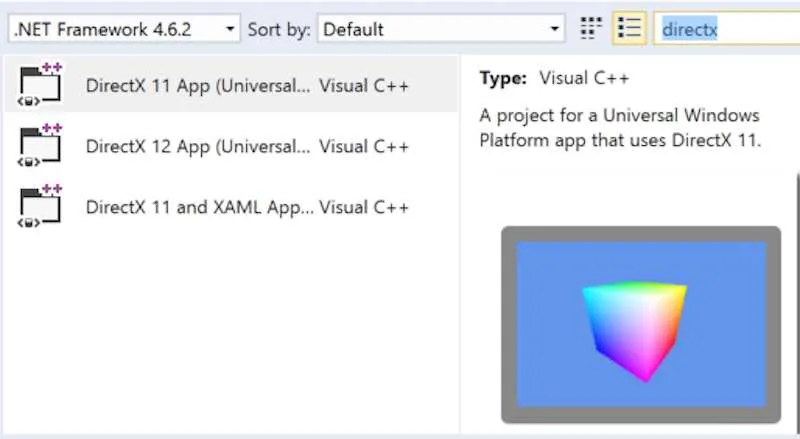
ストリートファイター 6 は、グラフィックスのレンダリングに DirectX に依存しています。最新バージョンの DirectX がインストールされていることを確認すると、互換性の問題の解決に役立ちます。次の手順を実行します:
- Microsoft の公式 Web サイト (https://www.microsoft.com/en-us/download/directx.aspx) にアクセスしてください。
- 最新バージョンの DirectX をダウンロードします。
- ダウンロードしたインストーラーを実行し、画面上の指示に従ってインストールを完了します。
全画面最適化を無効にする
これにより、ゲームの安定性とパフォーマンスが向上する場合があります。ストリートファイター 6 でそれらを無効にする方法は次のとおりです。
- コンピュータ上でストリートファイター 6 実行可能ファイル (「StreetFighter6.exe」など) を見つけます。
- 実行可能ファイルを右クリックし、「プロパティ」を選択します。
- [プロパティ] ウィンドウで、[互換性] タブに移動します。
- 「全画面最適化を無効にする」をクリックします。
- 「適用」をクリックし、「OK」をクリックして変更を保存します。
具体的なトラブルシューティング手順は、システムの仕様や発生した正確な問題によって異なる場合があることに注意してください。最も正確で最新のトラブルシューティング ガイダンスについては、ゲームの公式 Web サイトやコミュニティ フォーラムなどの公式リソースを常に参照することを検討してください。



コメントを残す